Как сверить зарплату в 1с и зуп

Все работодатели ежеквартально обязаны сдавать отчет 6-НДФЛ. Несмотря на то, что в 2021 году ожидается грандиозное обновление формы этого отчета, помощники проверки корректности его заполнения останутся прежними.
Итак, в программе 1С:Зарплата и управление персоналом ред. 3.1 отчет 6-НДФЛ формируется в разделе «Отчетность, справки» — «1С-Отчетность».
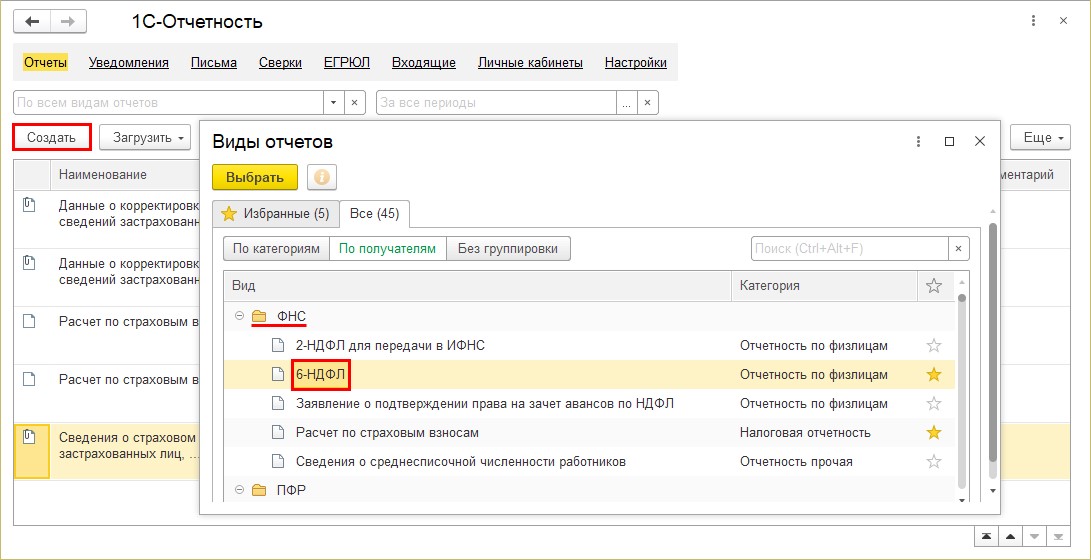
С помощью «кнопок-стрелок» задайте период отчета.
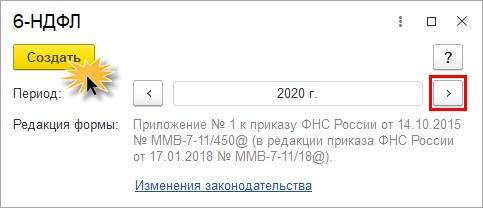
Отчет имеет два раздела:
Раздел 1 — «Обобщенные показатели», включающий данные о суммах начисленного дохода, налоговых вычетов, суммах исчисленного налога. Пользователь может посмотреть детализацию сумм ячеек отчета. Для того щелкните правой кнопкой мышки на ячейке и выберите команду «Расшифровать».
Получив расшифровку данных формы в разрезе кодов доходов, пользователь может их проанализировать.

Раздел 2 — «Даты и суммы фактически полученных доходов и удержанного НДФЛ». Здесь пользователь также может получить детальную информацию расшифровки любой ячейки. Этот способ помогает проанализировать данные и найти ошибки в отчете.
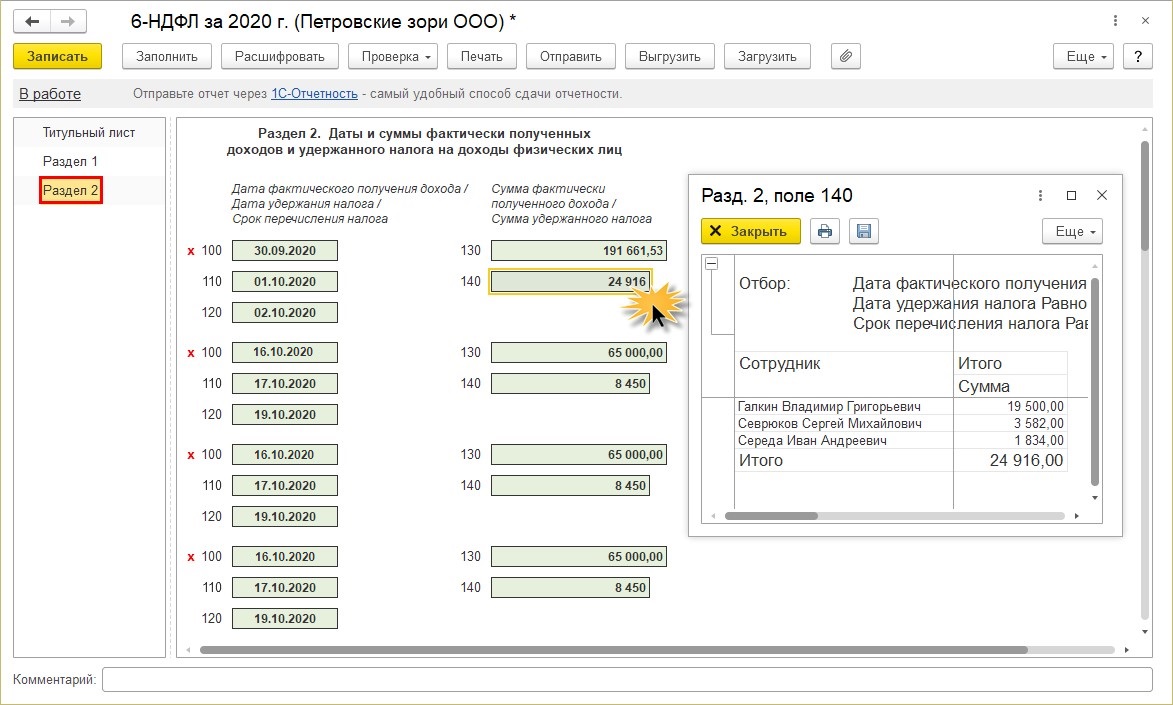
Кроме детализации ячеек отчета, в 1С есть еще «отчеты-помощники», дающие возможность проанализировать данные по НДФЛ. Они помогут пользователю при заполнении и проверке формы «6-НДФЛ»:
- «Сводная справка 2-НДФЛ»;
- Анализ НДФЛ по датам получения доходов;
- Анализ НДФЛ по документам-основаниям;
- Анализ НДФЛ по месяцам;
- Контроль сроков уплаты НДФЛ;
- Начисленные доходы в отчетности по НДФЛ;
- Начисленные и полученные доходы в отчетности по НДФЛ;
- Подробный анализ НДФЛ по сотруднику;
- Проверка раздела 2 6-НДФЛ;
- Регистр налогового учета по НДФЛ;
- Удержанный НДФЛ.
Сформировать их можно несколькими способами:
1 вариант — в разделе Налоги и взносы« — «Отчеты по налогам и взносам».
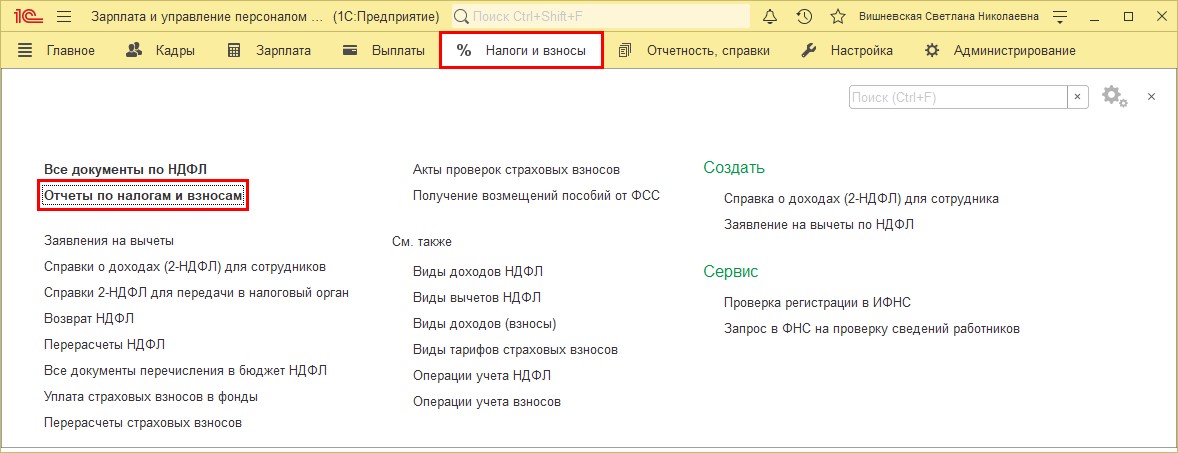
Открыв раздел, вы увидите список отчетов по НДФЛ.
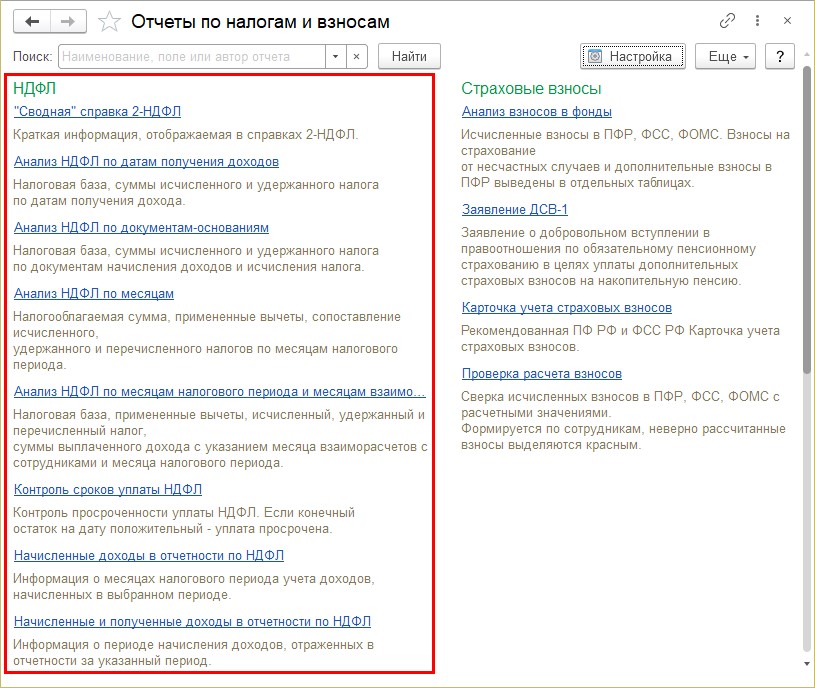
2 вариант — в разделе «Зарплата» — «Отчеты по зарплате».
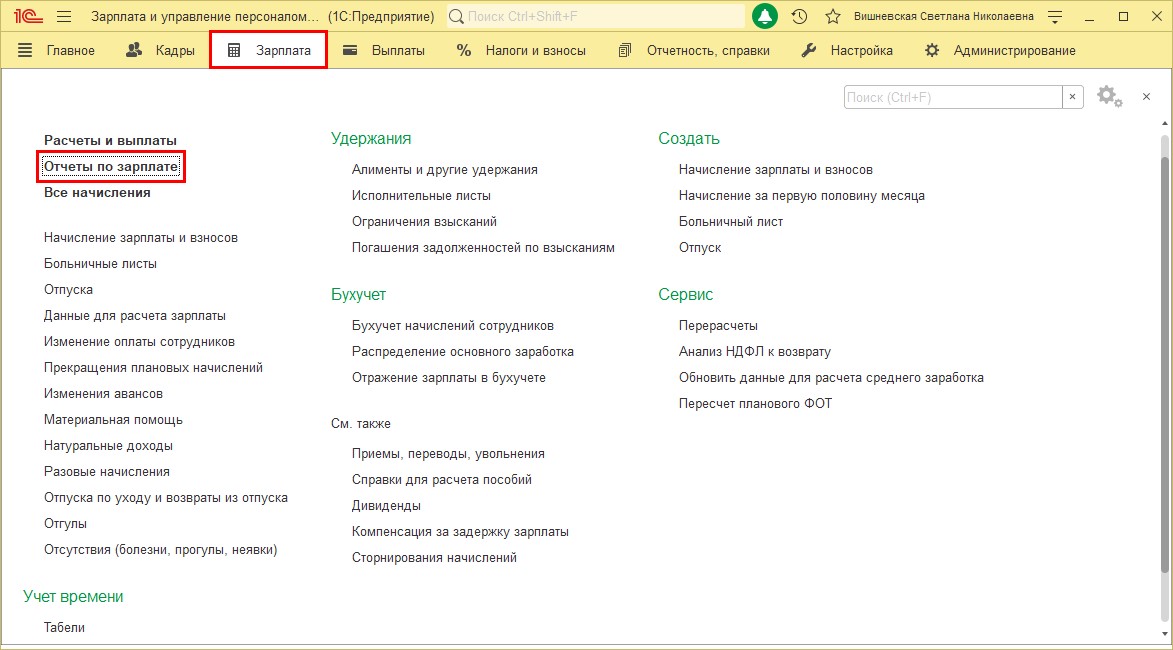
Перейдите в самый низ списка отчетов и перейдите по гиперссылке «Все отчеты».
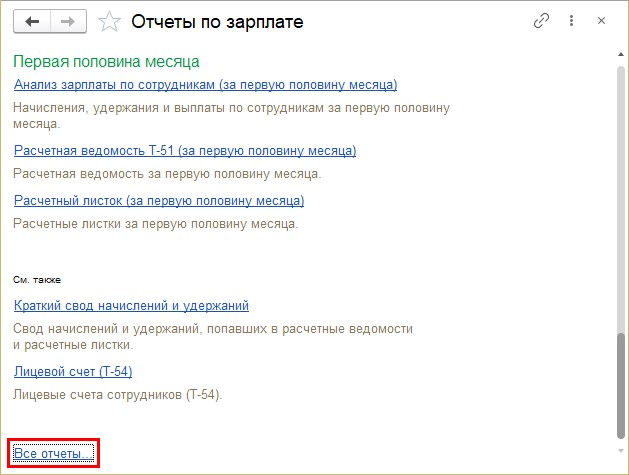
Откройте раздел «Налоги и взносы» и в правой стороне отобразится список дополнительный отчетов для анализа НДФЛ.
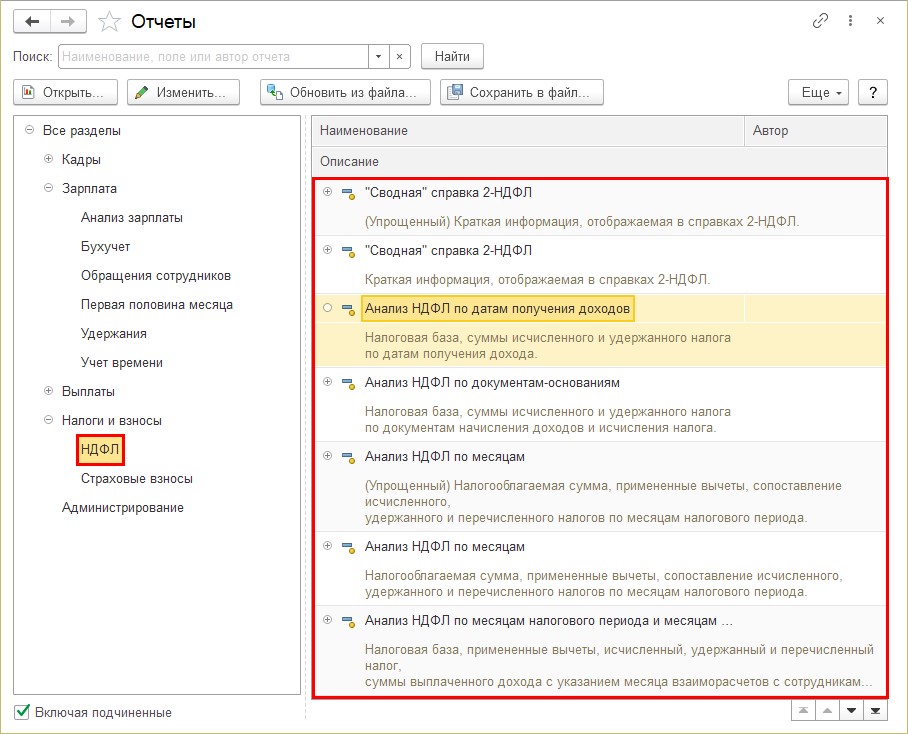
Рассмотрим коротко эти отчеты. Какую информацию пользователь может получить из них?
«Сводная» справка 2-НДФЛ
Саму форму «Справки о доходах (2-НДФЛ) для сотрудника» можно сформировать в разделе «Отчетность, справки».
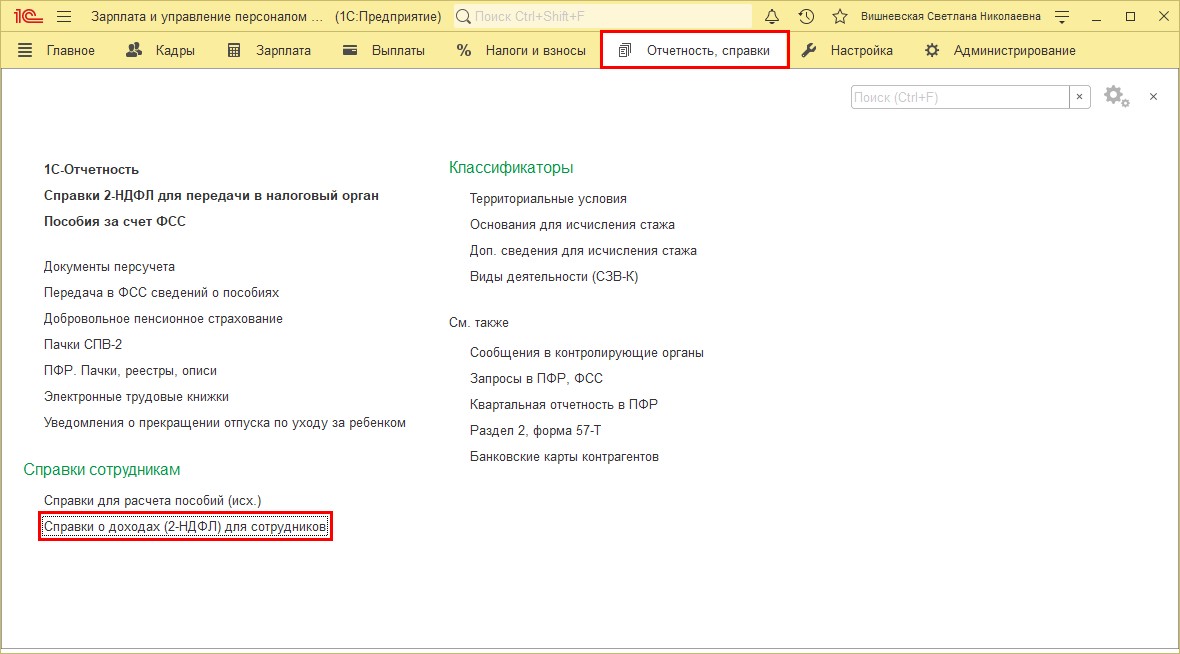
Документ содержит информацию о доходах и НДФЛ выбранного сотрудника.
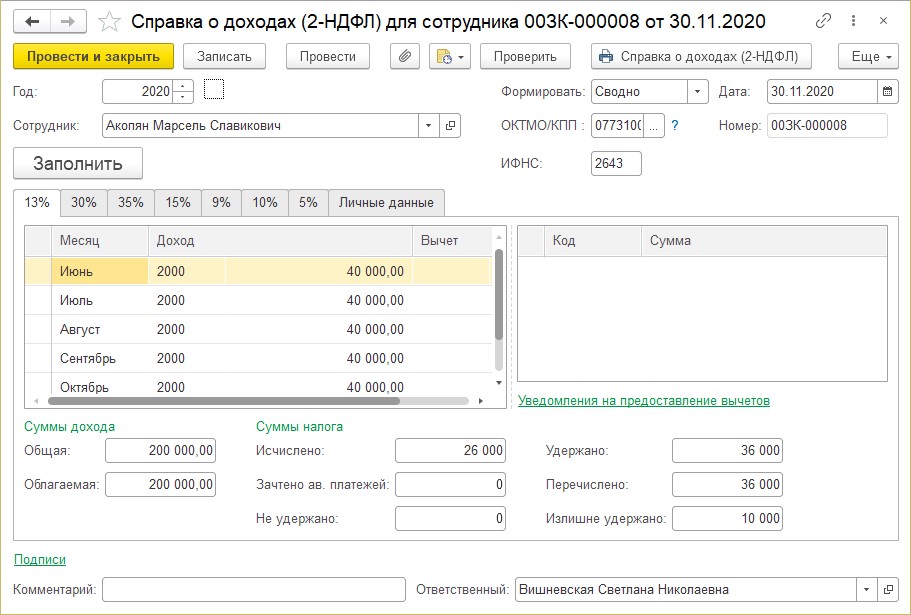
Отчет «Сводная» справка 2-НДФЛ, содержит информацию, из которой формируется справка 2-НДФЛ. Плюс отчета в том, что он формирует данные по всем сотрудникам. С его помощью можно проверить все данные по доходам сотрудника, начислениям и удержаниям НДФЛ, примененных вычетах.
При необходимости можно установить отбор в кнопке «Настройка».
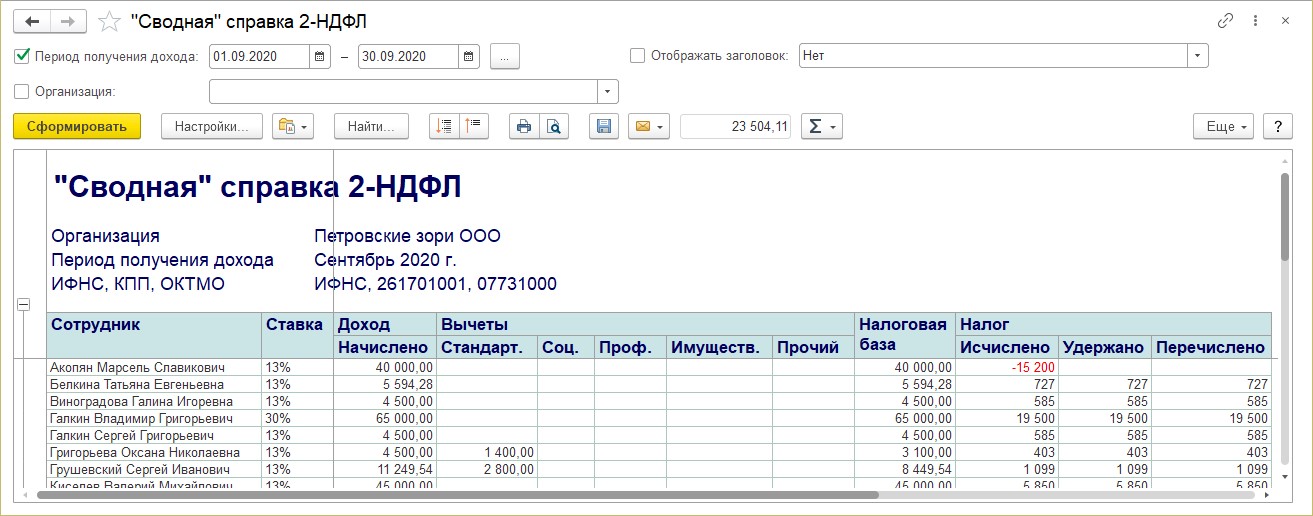
При обнаружении ошибки пользователь может вовремя внести исправления в программе.
Например, не предоставлен, не закрыт или неверно указан вычет сотруднику.
Перейдите в карточку сотрудника — в справочнике «Сотрудники» и внесите или исправьте данные о вычетах в разделе «Налог на доходы».
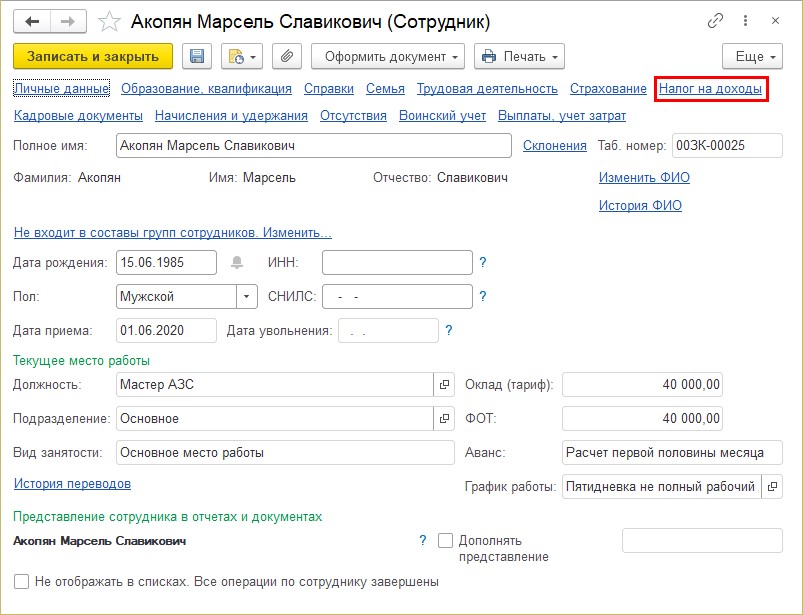
В разделе можно ввести:
- новое заявление на стандартные вычеты;
- уведомление налогового органа о праве на вычет.
А также просмотреть все заявления на вычеты сотрудника, перейдя по одноименной гиперссылке.
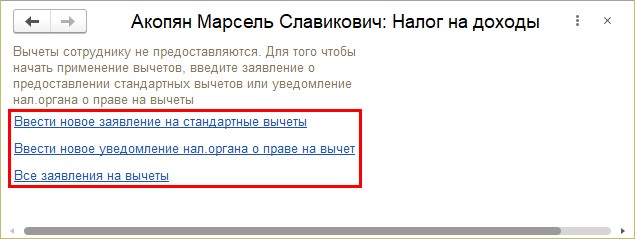
Анализ НДФЛ по датам получения доходов
Отчет позволяет получить пользователю информацию о начисленных и выплаченных доходах, об исчисленном и удержанном НДФЛ и т.п. Информация выводится в отчет в разрезе дат и объединена по месяцам. С помощью значков-группировок " " и «-» данные можно сворачивать и разворачивать.
Информацию, представленную в таком виде, проще проверять и анализировать. С ее помощью легко обнаружить ошибки.
Используя кнопку «Настройки», можно устанавливать дополнительные параметры формирования отчета.
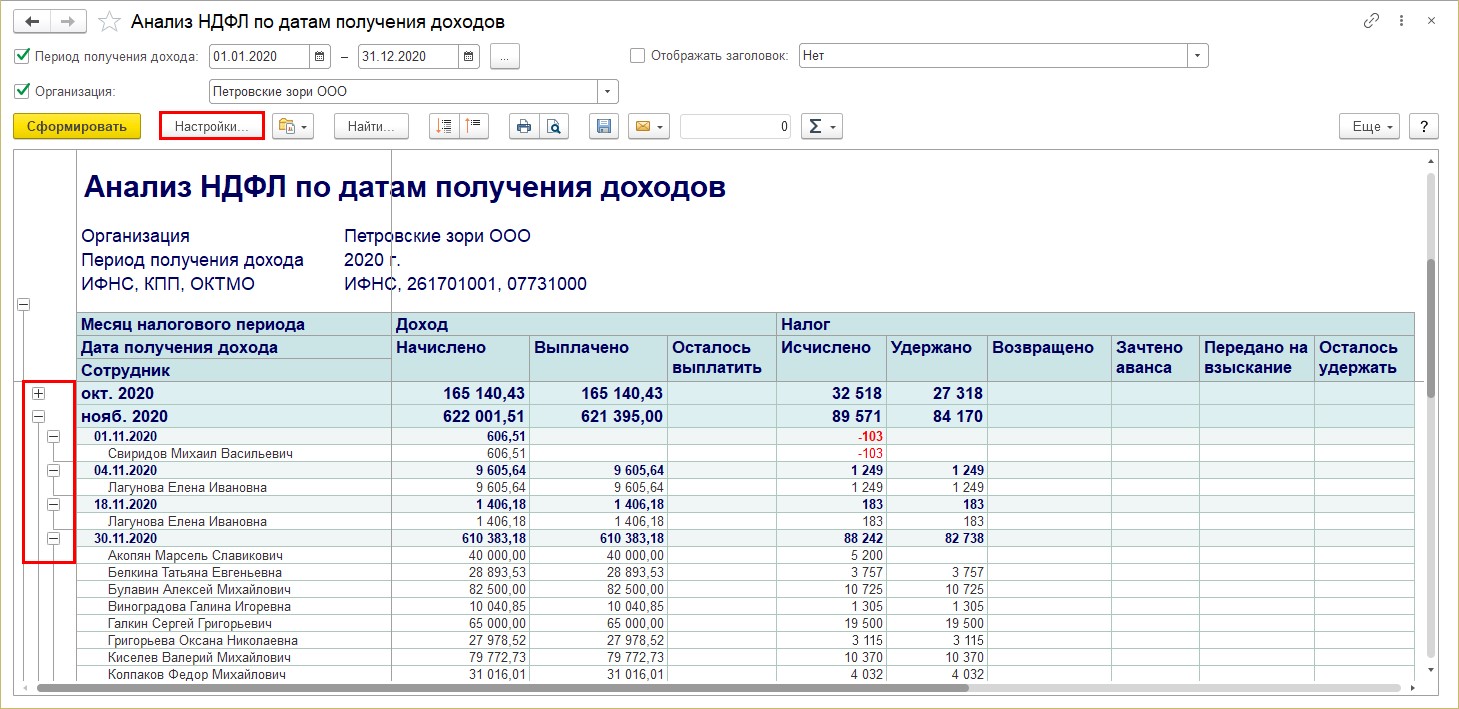
Установите «Сотрудник», условие «Равно» и в поле «Значение» выберите сотрудника из справочника. В нашем примере — Акопян М.С.
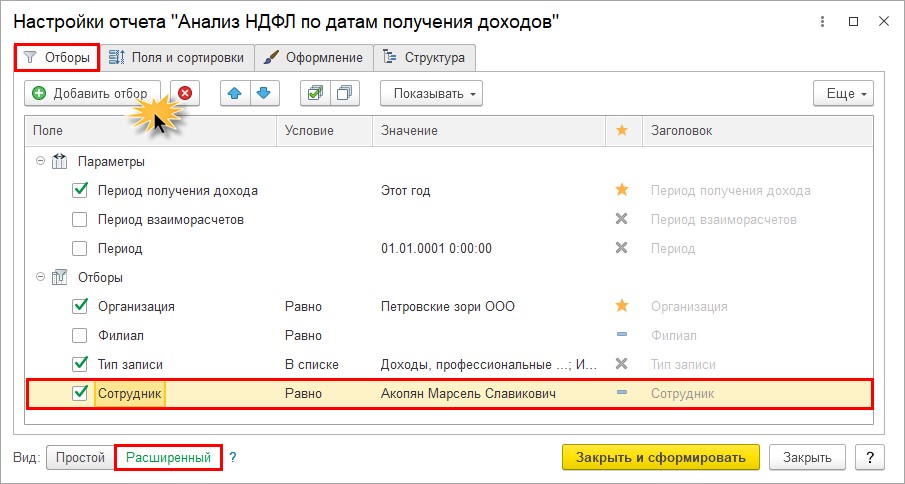
Нажмите «Закрыть и сформировать». Данные в отчете отобразятся в соответствии с условием отбора.
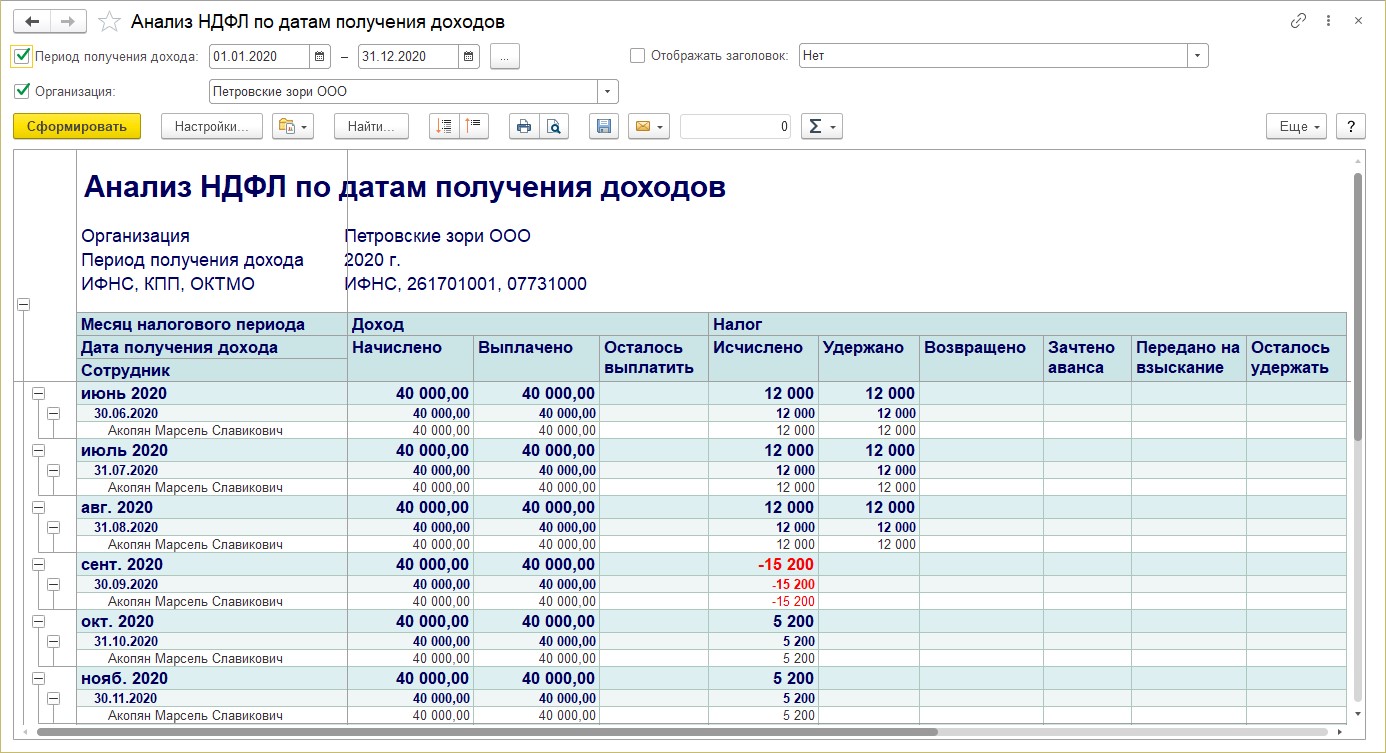
Если вы часто пользуетесь отчетом для удобства можно вынести отбор по сотруднику в его шапку. Тогда для выбора сотрудника не надо каждый раз заходить в настройку. Для этого в строке отбора щелкните мышкой на условное обозначение «-» и выберите «В шапке отчета».
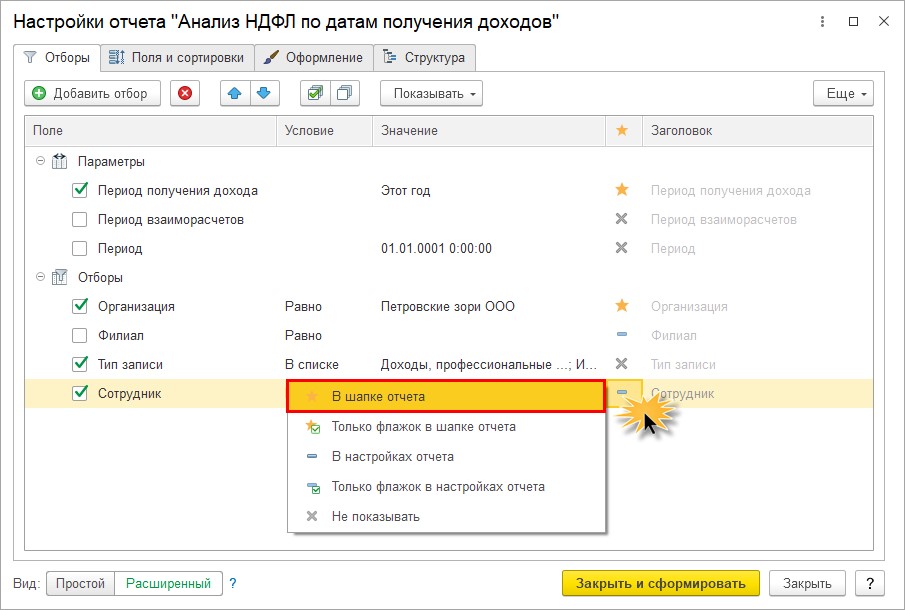
В результате настройки, в шапке отчета появилось поле отбора по сотруднику.
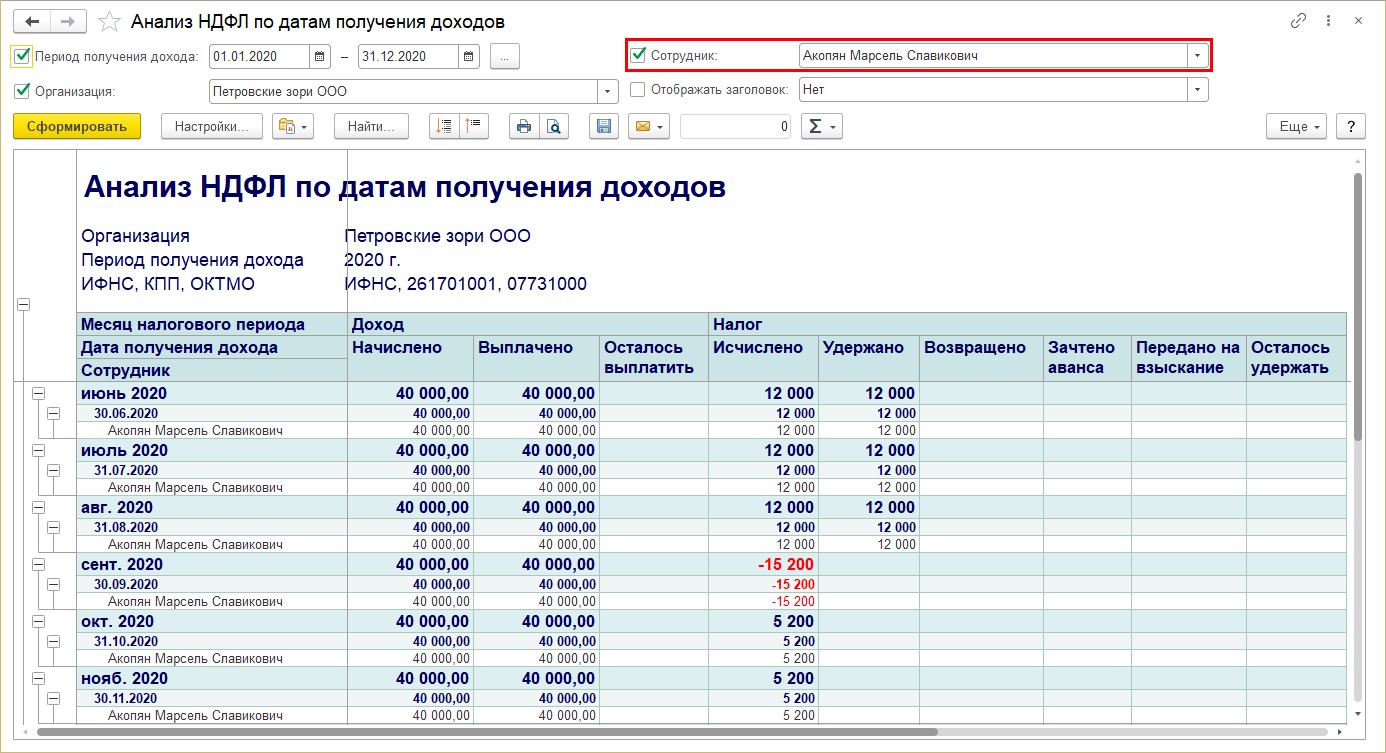
Такая настройка применима к любому отчету в 1С.
Как и в любом другом отчете пользователь может проанализировать данные, посмотрев их расшифровку. Щелкните мышкой дважды на значении ячейки и выберите значение поля «Регистратор».
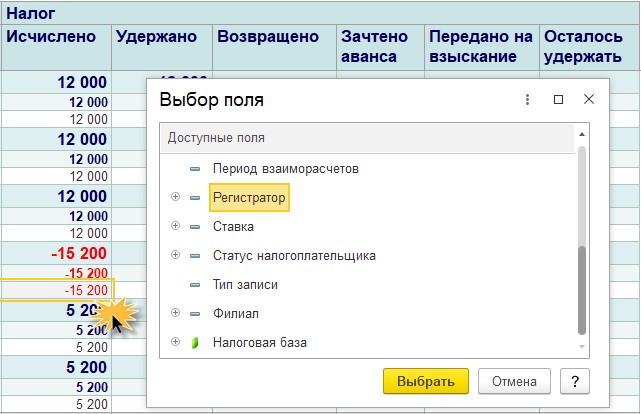
В результате отобразится расшифровка, в разрезе документов, которые сделали запись в регистр. Двойной щелчок мышкой на названии документа-основания откроет сам документ.
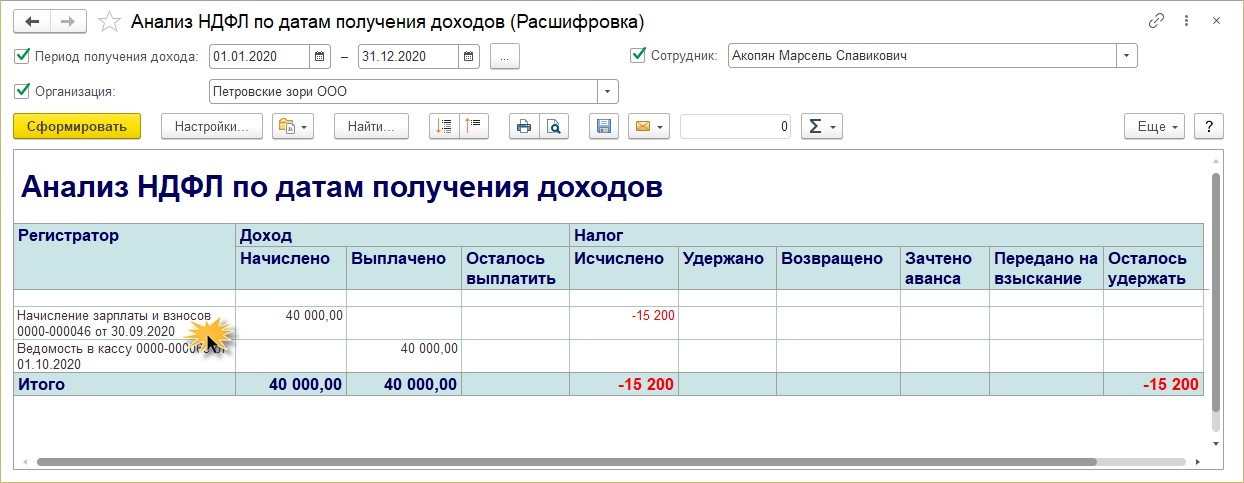
Анализ НДФЛ по документам-основаниям
Информацию по налогу в разрезе регистратора можно получить также из отчета «Анализ НДФЛ по документам-основаниям».
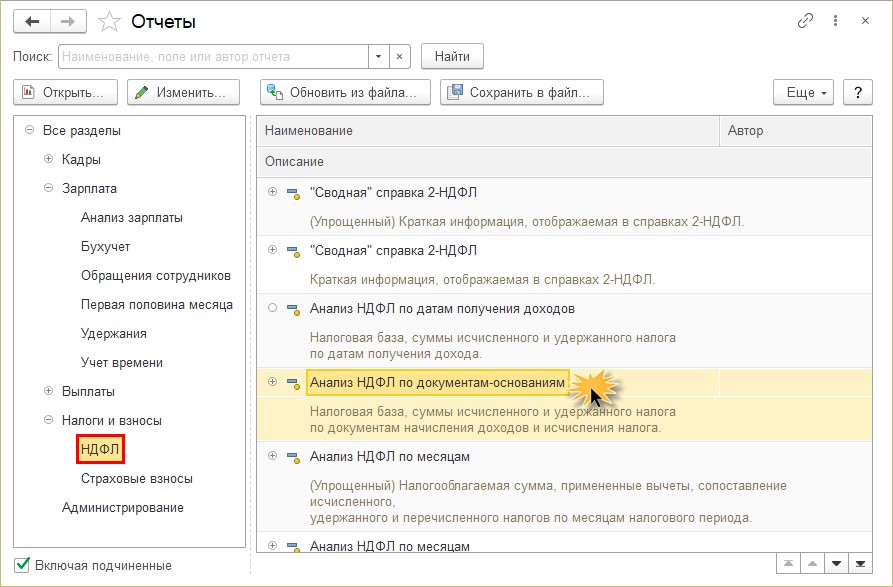
Форма отчета позволяет сразу увидеть пользователю, каким документами были произведены записи.
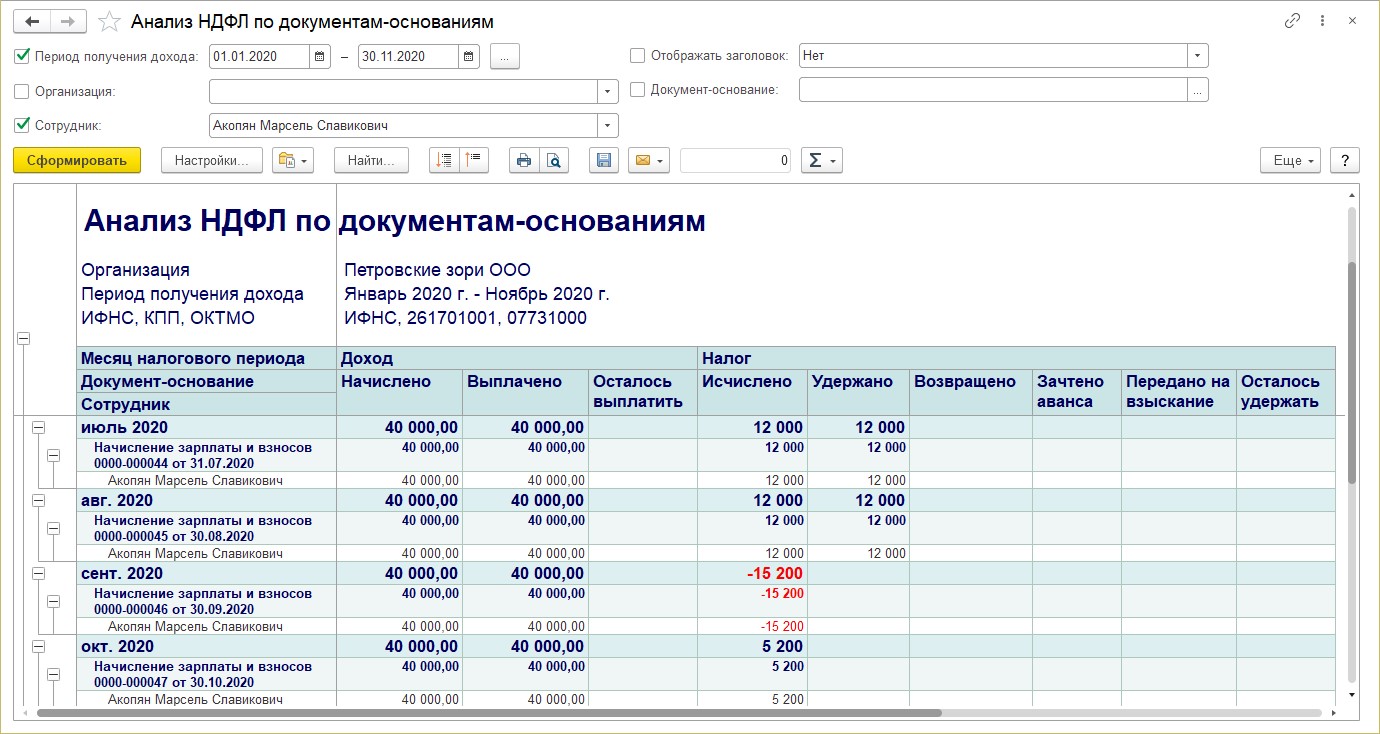
Анализ НДФЛ по месяцам
Группа отчетов «Анализ НДФЛ по месяцам» позволяет получить сопоставить исчисленный, удержанный и перечисленный НДФЛ, проанализировать налогооблагаемую базу и примененные вычеты. Отчет представлен в полном и упрощенном варианте, а также с детализацией месяцев налогового периода и месяцев взаиморасчетов с сотрудниками.
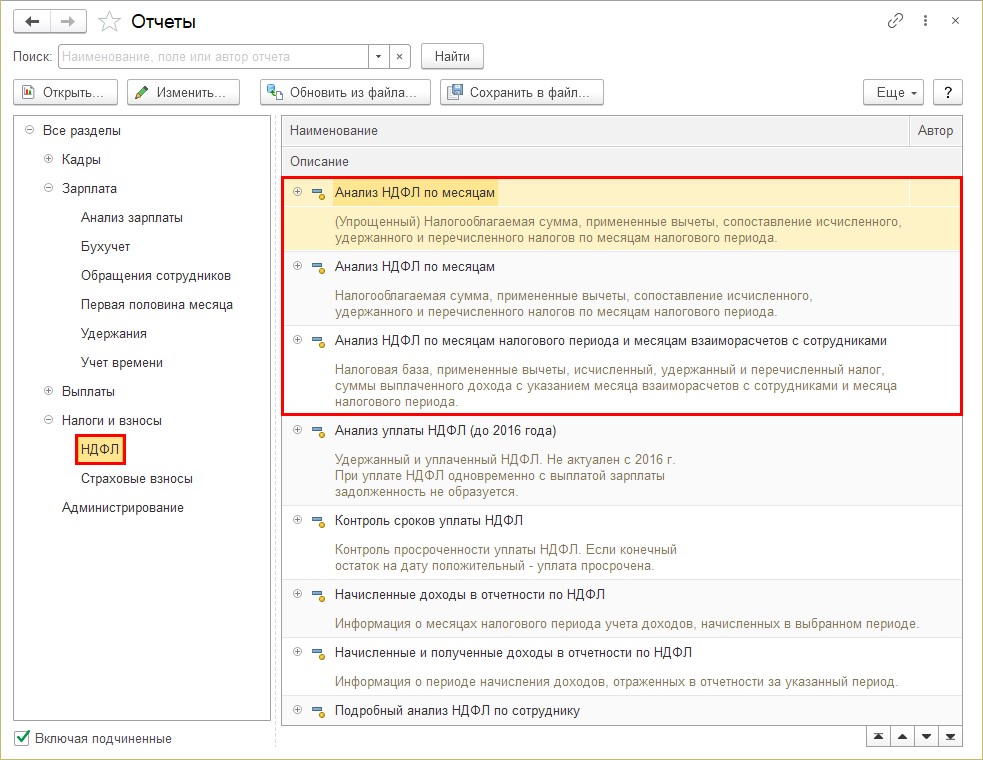
Упрощенный вариант содержит сводную информацию по показателям.
Для детализации записей в разрезе сотрудников установите галочку «Подробно по сотрудникам». В отчете добавится одноименный раздел.
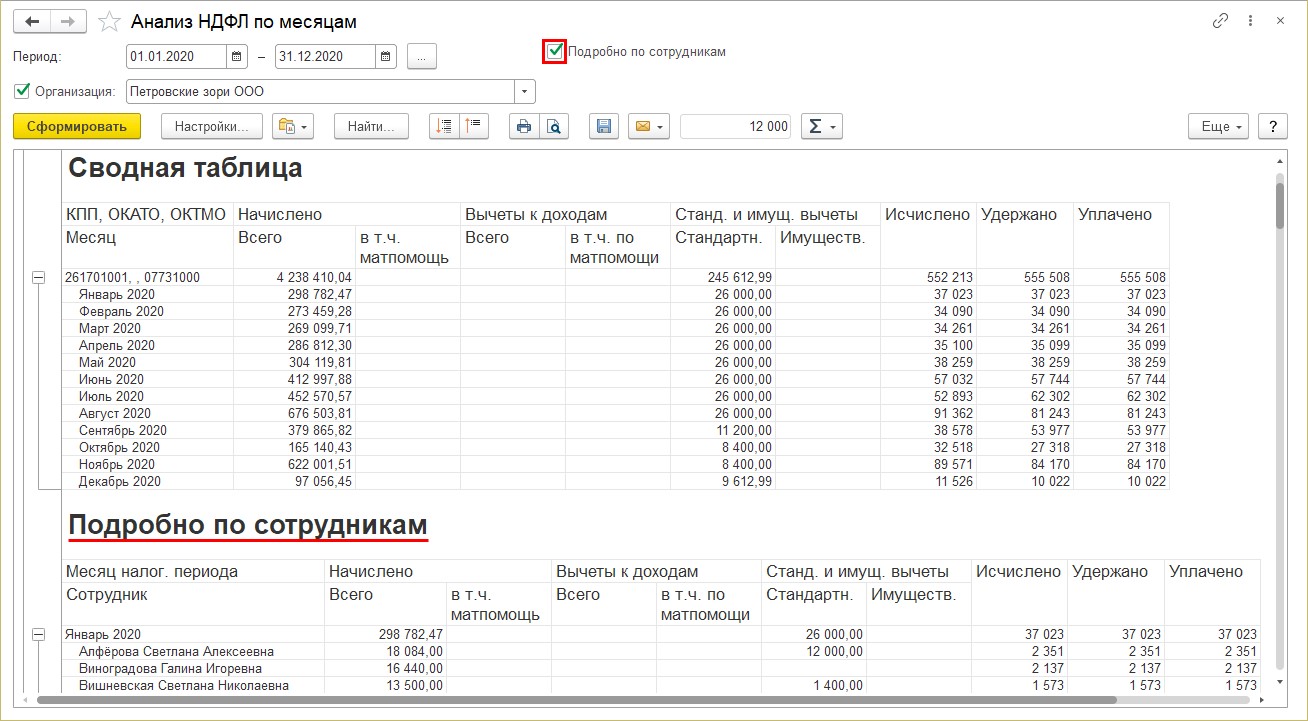
Второй вариант отчета «Анализ по месяцам» отображает такую же информацию, но немного в другом интерфейсе.
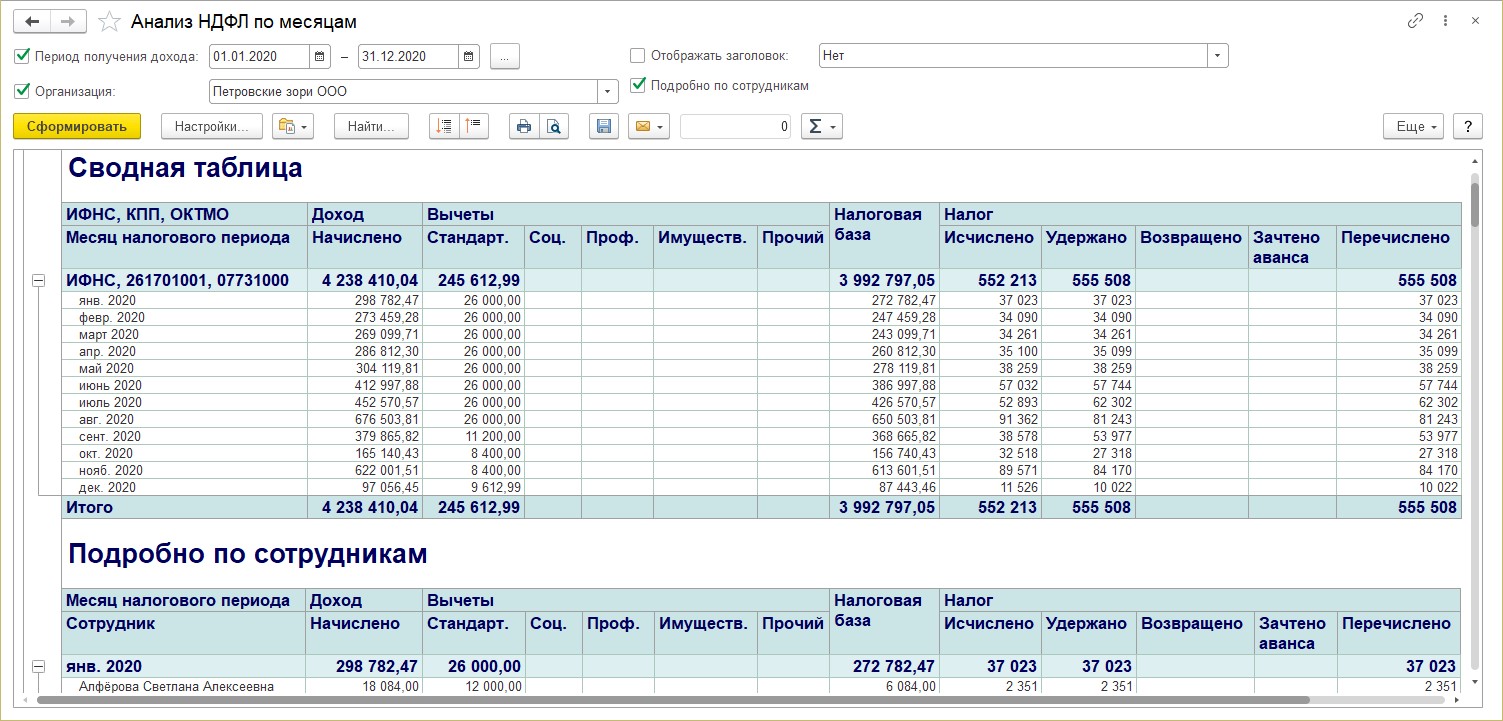
В отчете «Анализ НДФЛ по месяцам налогового периода и месяцам взаиморасчетов с сотрудниками» добавлены дополнительные настройки и отборы. Пользователь может указать:
- период получения дохода;
- период взаиморасчетов;
- организацию и филиал;
- ИФНС.
Суммы в этом отчете, как и во всех других отчетах, можно детализировать, щелкнув правой кнопкой мышки и выбрав вариант для детализации. Например, по полю «Регистратор», т.е. по документу.
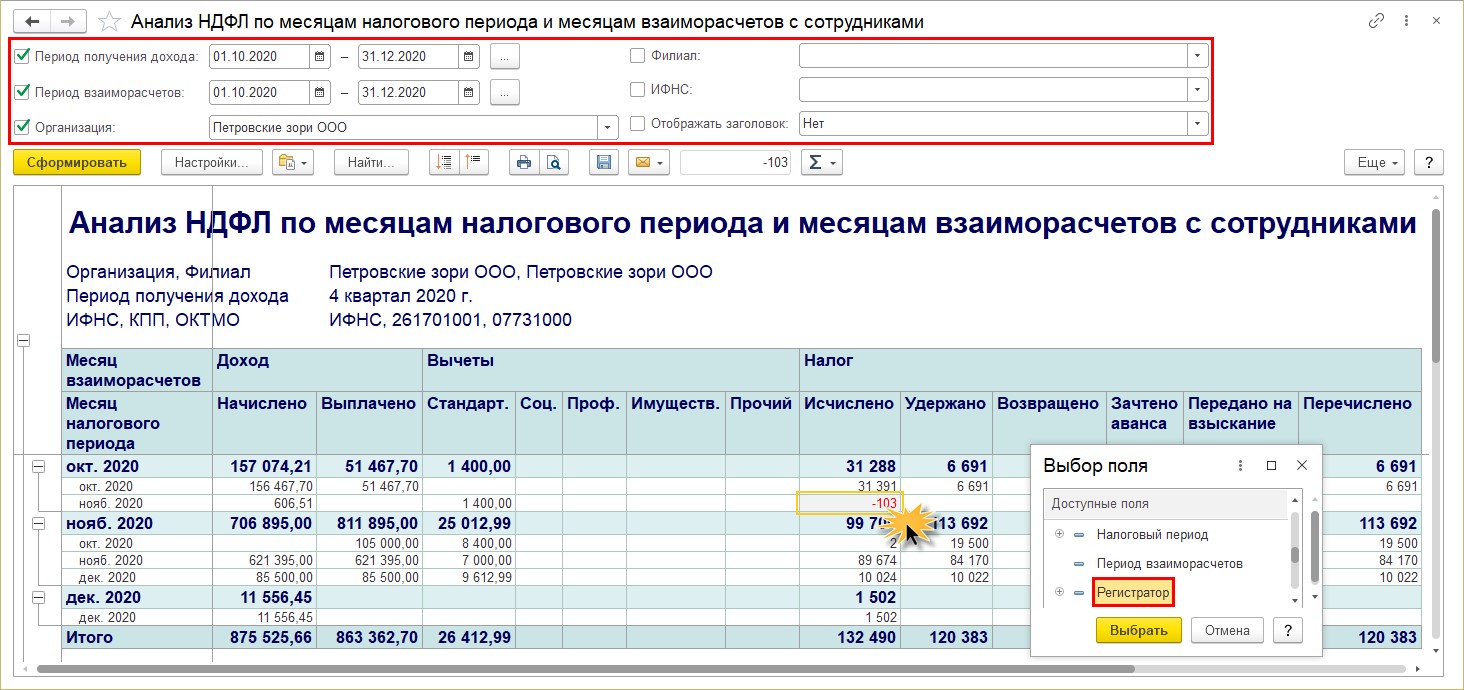
Контроль сроков уплаты НДФЛ
Отчет позволяет получить информацию о суммах НДФЛ к уплате и сопоставить с уплаченным НДФЛ. Положительный остаток на конец периода говорит о просрочке уплаты налога.
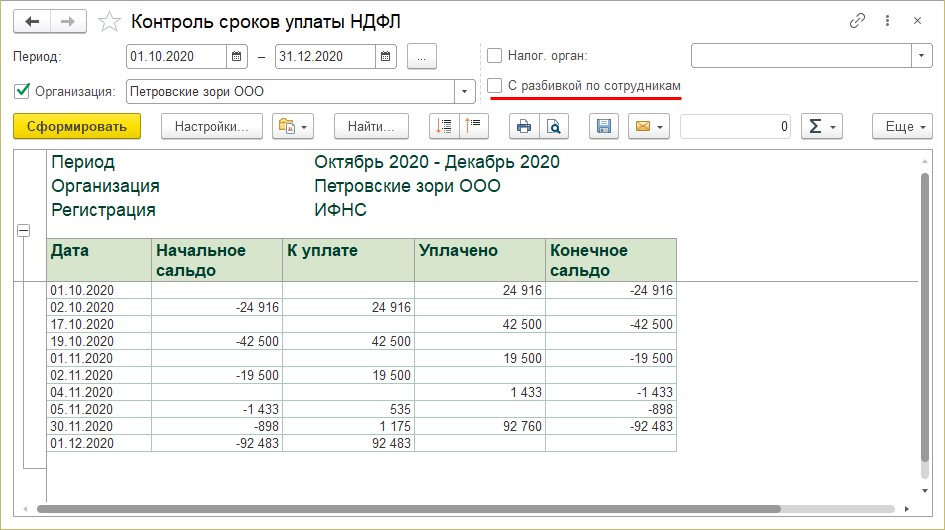
Начисленные доходы в отчетности НДФЛ
Данная форма отчета позволяет пользователю выбрать информацию о доходах сотрудника за определенный период. Дополнительные настройки отчета регулируют видимость соответствующих колонок в таблице с данными:
- 6-НДФЛ раздел1;
- 2-НДФЛ;
- По месяцам.
Установите галочки и в таблице появятся дополнительные столбцы с информацией.
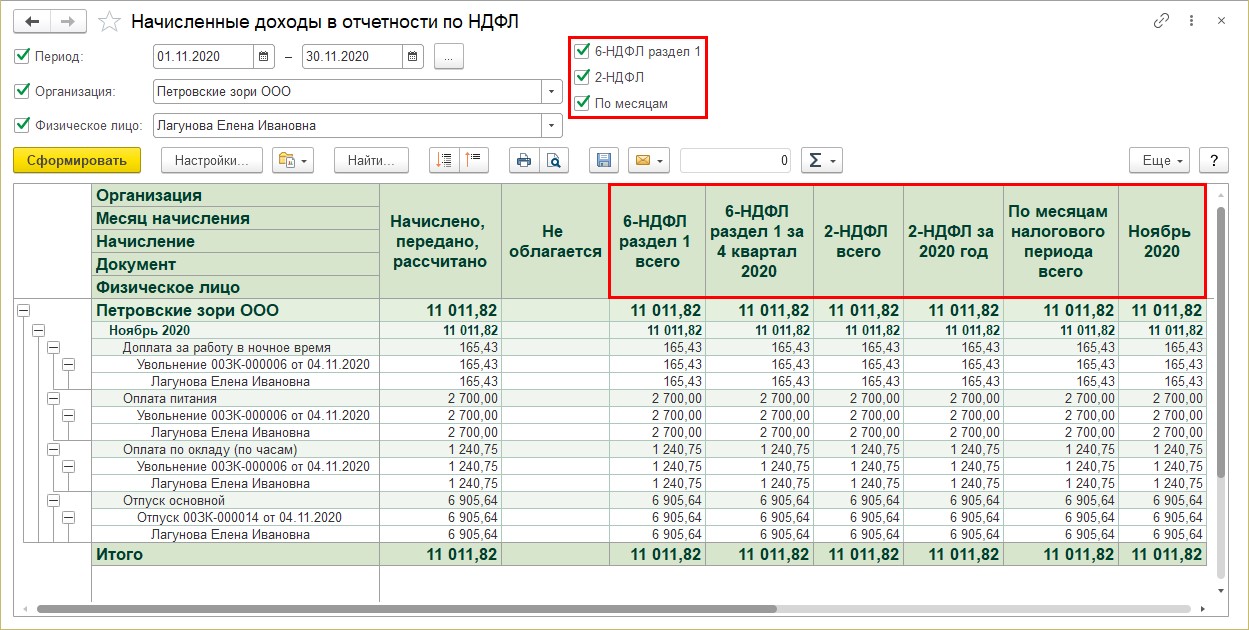
Начисленные и полученные доходы в отчетности по НДФЛ
Отчет «Начисленные и полученные доходы в отчетности по НДФЛ» дает информацию пользователю о доходах, детализированную в разрезе документов и обобщенную по периодам.
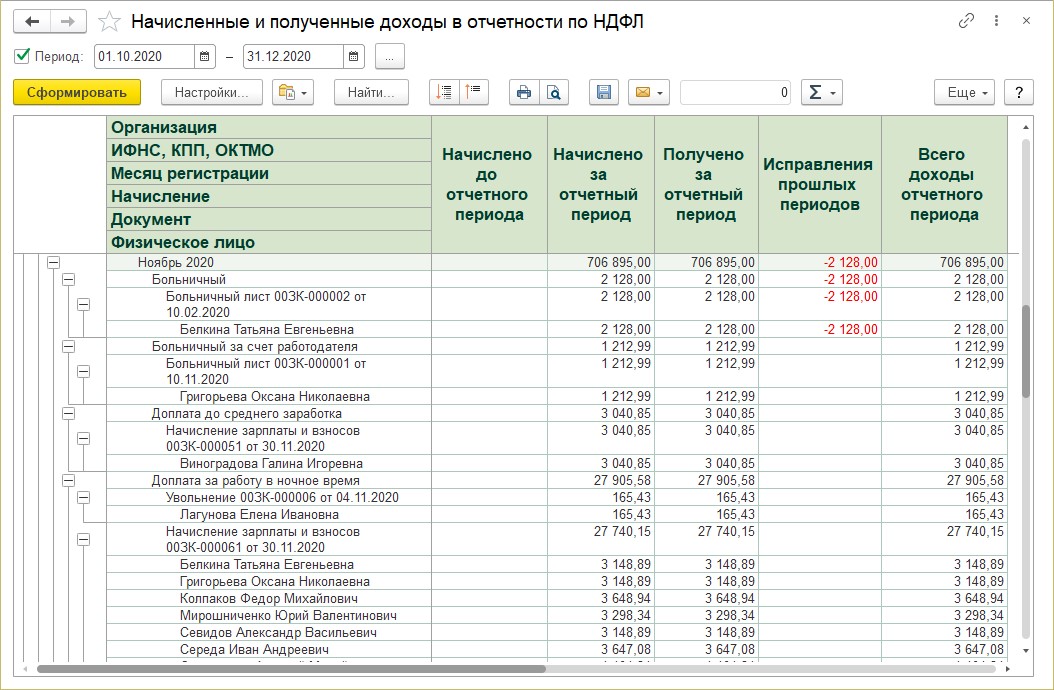
Используя расширенные настройки отчета по кнопке «Настройка», пользователь может задавать дополнительные параметры для отчета, как и во всех отчетах 1С.
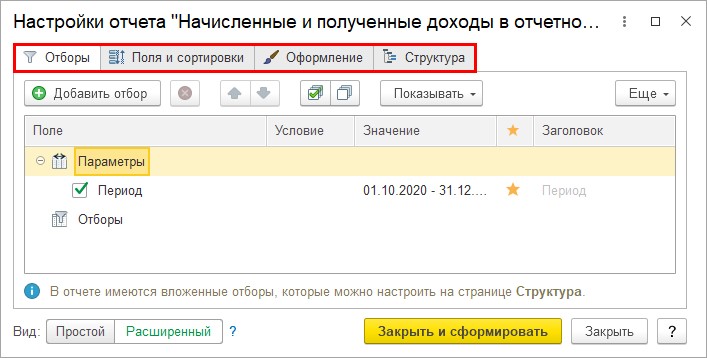
Подробный анализ НДФЛ по сотруднику
Отчет позволяет просмотреть всю информацию по выбранному сотруднику:
- Начисленный и выплаченный доход;
- Примененные вычеты;
- Налоговую базу;
- Начисленный, удержанный, перечисленный НДФЛ и задолженность по налогу.
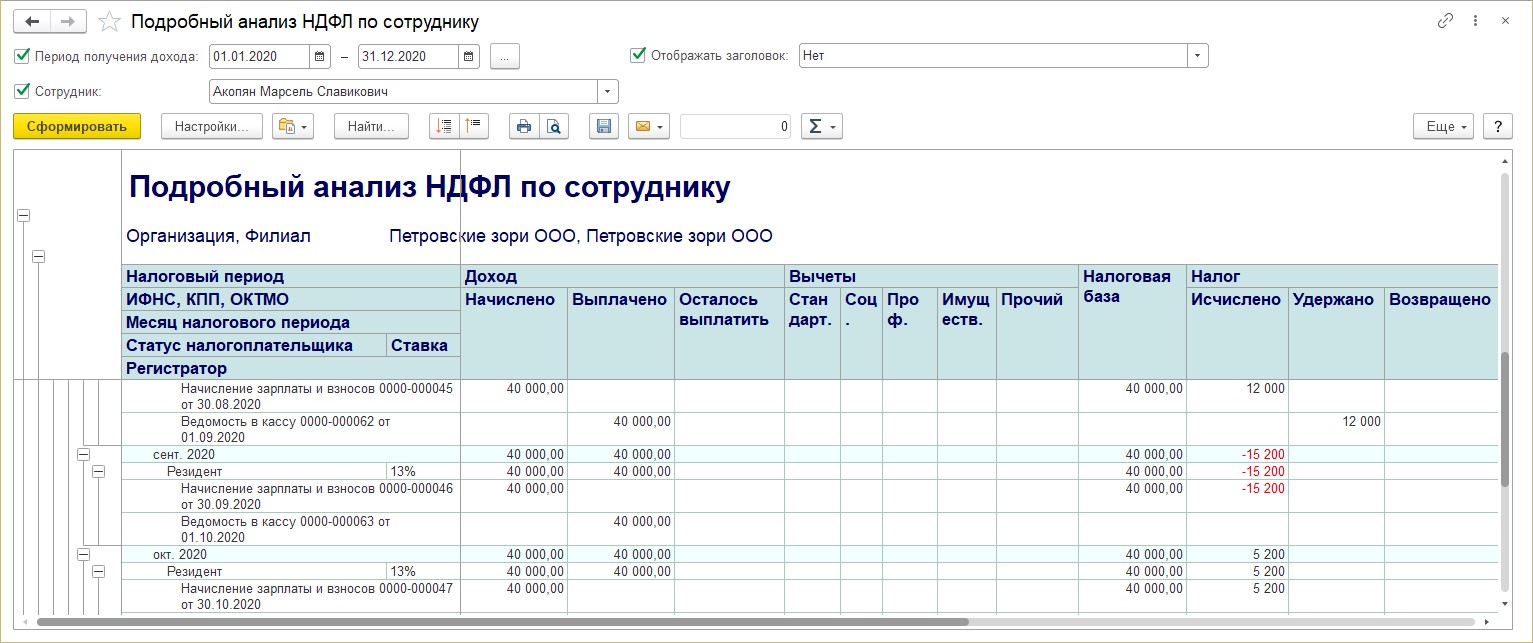
Отчет формируется с указанием первичных документов, в разрезе месяцев начисления.
Проверка разд. 2 6-НДФЛ
В помощь для проверки раздела 2 отчета «6-НДФЛ» послужит одноименная форма отчета. Она содержит информацию о суммах удержанного НДФЛ и полученного дохода, с указанием документа, срока перечисления и даты удержания.
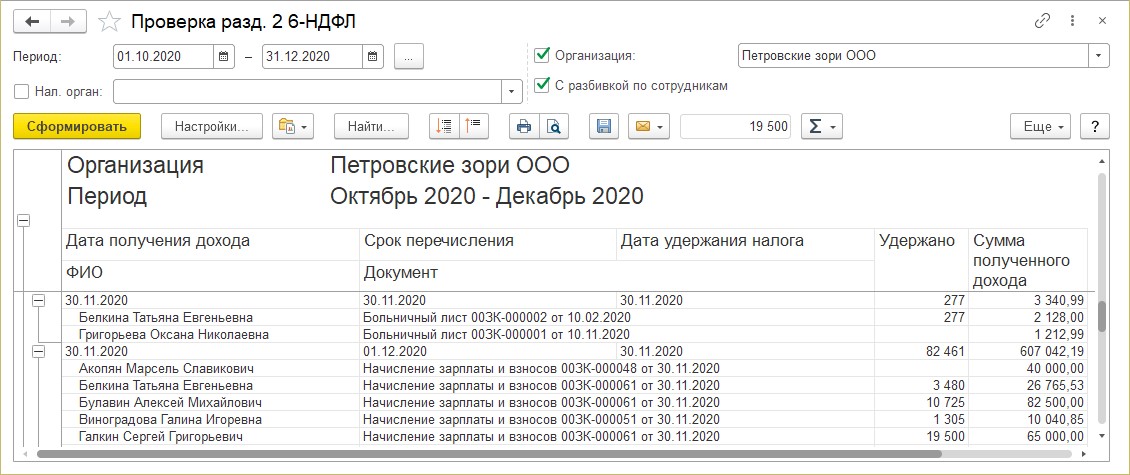
Регистр налогового учета по НДФЛ
Статья 230 НК РФ предусматривает ведение учета доходов, полученных от работодателя физическими лицами, предоставленных им налоговых вычетов, исчисленных и удержанных налогов в регистрах налогового учета. Данный отчет формирует регистр в соответствии с требованием законодательства.
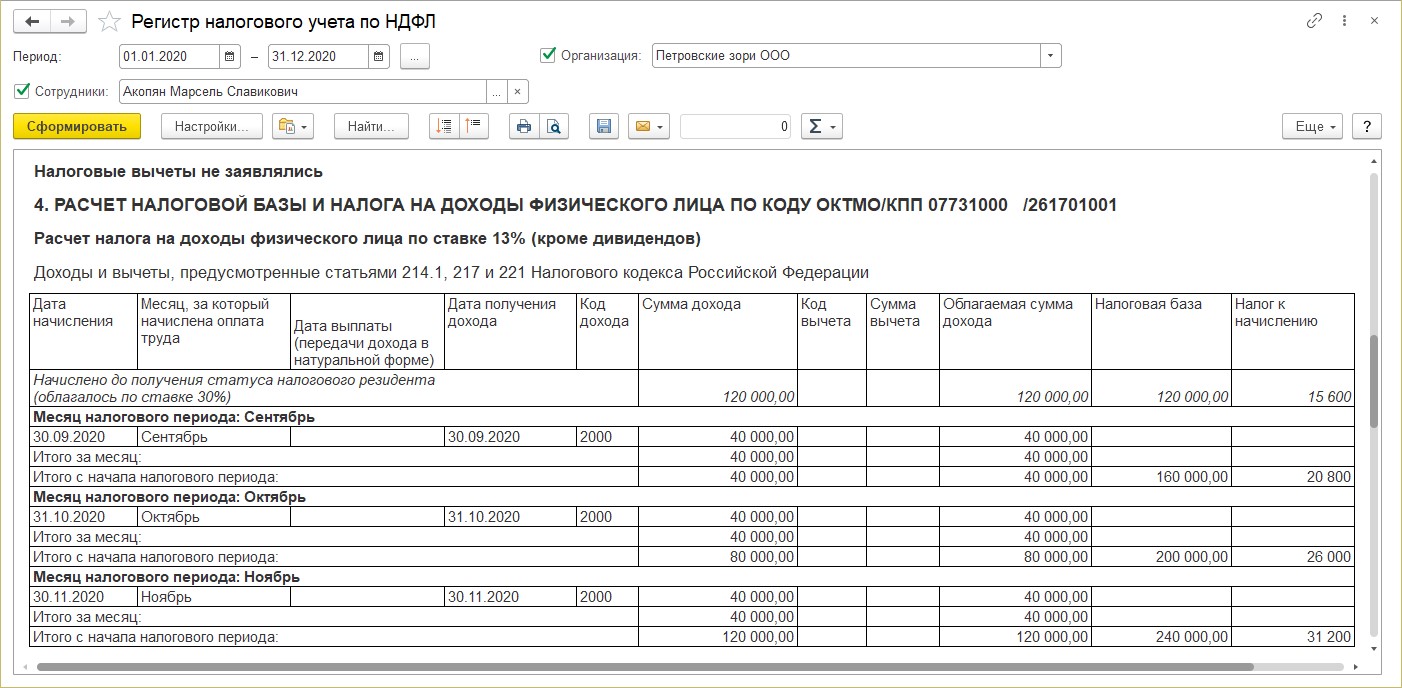
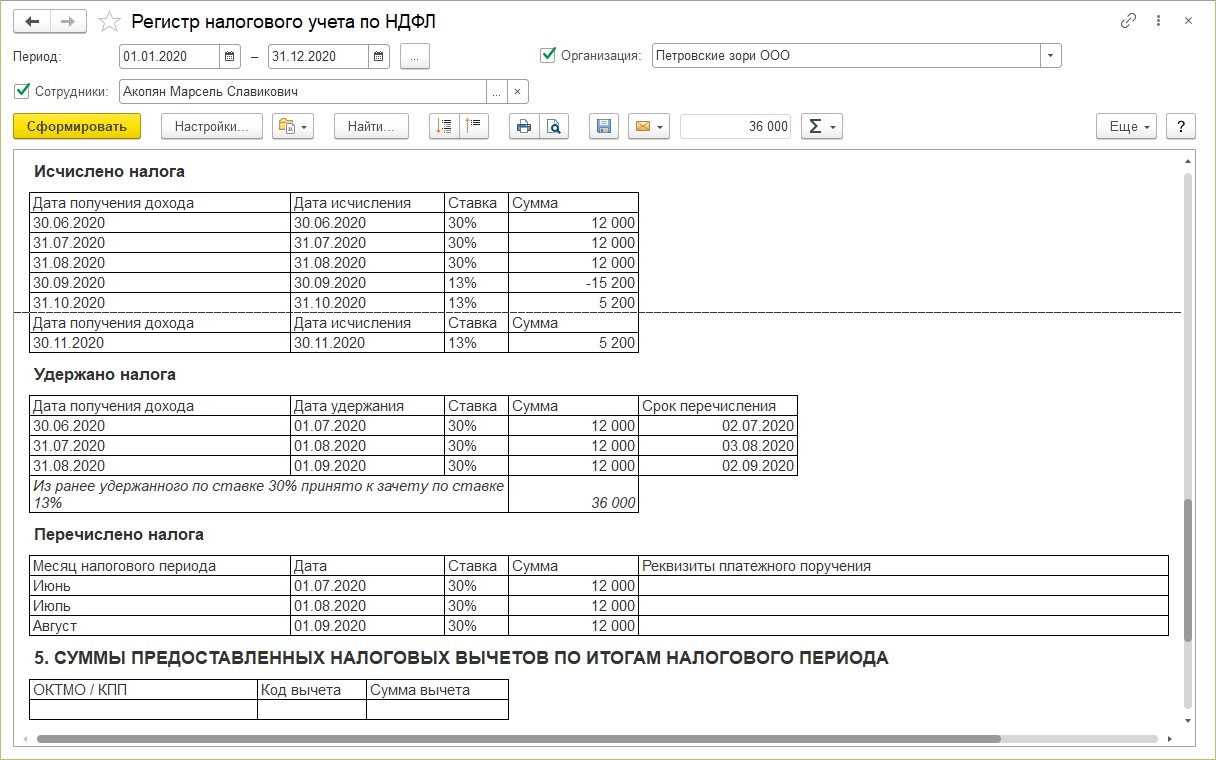
Регистр налогового учета можно сформировать также из карточки сотрудника или из справочника «Сотрудники», выбрав его в списке печатных форм.
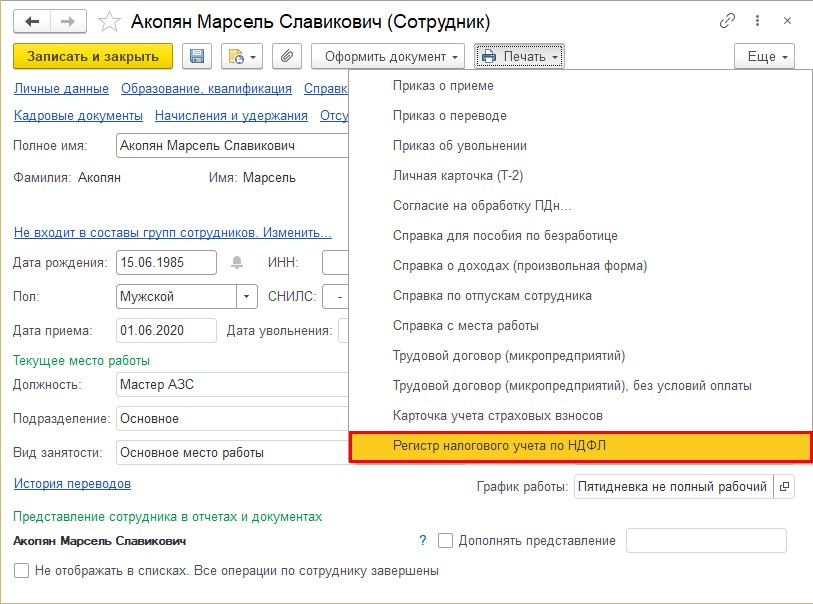
Удержанный НДФЛ
Отчет формирует информацию по НДФЛ удержанному с указанием документа, в котором произведено удержание — выплата зарплаты и указанием сроков уплаты налога.
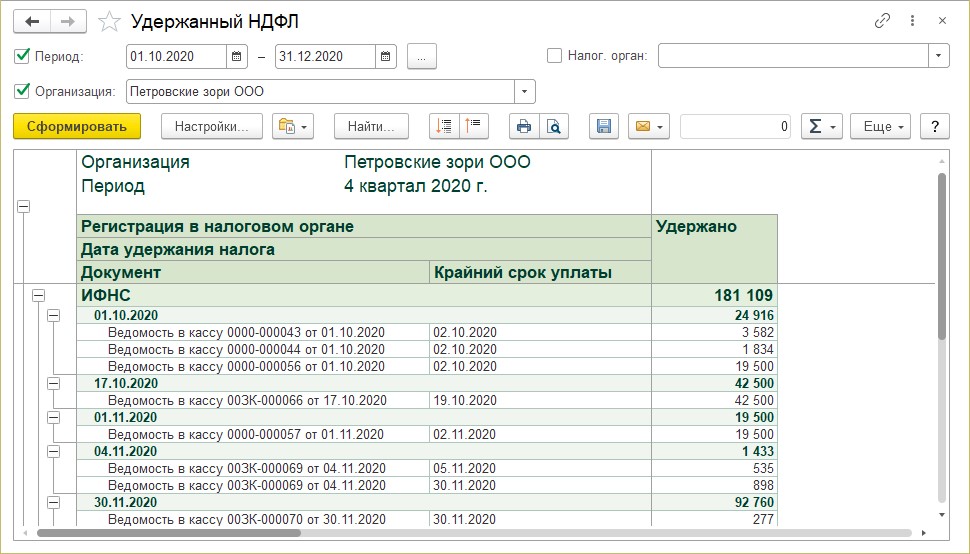
Как видите, вся информация в отчетах дублируется. Отчеты отличаются вариантами представления информации, разрезами отчетов. Сложность отчета 6-НДФЛ в том, что он содержит всю информацию о начислениях, выплатах, исчисленном и удержанном налоге в одной форме по всем сотрудникам. С помощью рассмотренных «отчетов-помощников» пользователь без труда разберется в данных программы по НДФЛ.

Поможем разобраться, как проверить корректность учета в 1С:ЗУП. Первая консультация бесплатно!

Настроим 1С:ЗУП для проведения детальной экспресс-проверки учета. Предоставляем гарантию на услуги!
В данной статье мы рассмотрим возможности по проверке данных в системе 1С Зарплата и управление персоналом.
Проверка сальдо по 70 счету в ЗУП с 1С:Бухгалтерией
Для проверки 70 счета в ЗУП необходимо включить возможность формирования отчета по бухгалтерскому сальдо. Эта возможность включается в Дополнительных настройках
При указании данного признака выплата заработной платы учитывается по дате фактической выплаты сотруднику в документе «Ведомость на выплаты заработной платы», а не по периоду, за который была выплачена данная зарплата.
В системе 1С:ЗУП формируем отчет «Анализ зарплаты по сотрудникам (в целом за период)», который расположен в меню «Зарплата – Отчеты по зарплате».
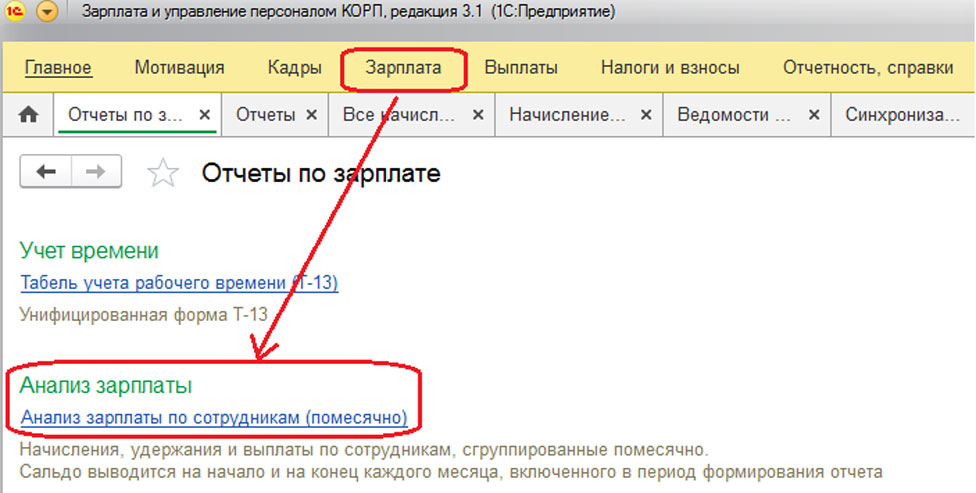
Отчет показывает начисления, удержания и выплаты по сотрудникам в разрезе сотрудников и видов начислений, а также отражает сальдо на начало и на конец периода. Сальдо на начало и сальдо на конец должно совпадать с оборотно-сальдовой ведомостью по счету 70.
Анализ удержаний по сотрудникам в пределах 20% от заработной платы
Для анализа таких удержаний предусмотрен отчет «Удержания из зарплаты», который находится в меню «Зарплата – Отчеты по зарплате». Красным цветом выделяются сотрудники, у которых размер удержаний превышает 20%.
Для проверки сумм, рассчитанных в документе «Начисление зарплаты и взносов» и отраженных в документе «Отражение зарплаты в бухгалтерском учете», необходимо использовать отчет «Бухучет зарплаты».
Отчет показывает данные в документах «Отражение зарплаты в бухгалтерском учете» за указанный период. Суммы по блокам «Начислено», «НДФЛ», «Удержано» должны совпадать с данными по расчетным регистрам.

Анализ взносов в фонды. Проверка перенесенных данных в 1С:Бухгалтерия
Для проверки исчисленных взносов в ПФР, ФСС, ФОМС в системе ЗУП с расчетными данными необходимо использовать отчет «Проверка расчета взносов», расположенный в меню «Налоги и взносы – Отчеты по налогам и взносам». Отчет показывает взносы, полученные расчетным путем. Если расчетные данные отличаются от указанных в системе, такие строчки отображаются красным.
Проверку перенесенных данных по страховым взносам можно осуществить с помощью отчета «Анализ взносов в фонды» и оборотно-сальдовой ведомости по счету 69 и субсчетам в 1С:Бухгалтерия.
Проверка НДФЛ
Для анализа налогооблагаемой базы, примененных вычетов и сопоставления исчисленного, удержанного и перечисленного НДФЛ, необходимо использовать отчет «Анализ НДФЛ по месяцам». Исчисленный НДФЛ должен совпадать с НДФЛ по счету 68 в оборотно-сальдовой ведомости в 1С:Бухгалтерия.
Для контроля срока уплаты НДФЛ необходимо использовать отчет «Контроль сроков уплаты НДФЛ». Если конечный остаток на дату положительный, то уплата просрочена.
Для проверки раздела 2 отчета 6-НДФЛ можно использовать отчет «Проверка разд. 2 6-НДФЛ». Отчет полностью расшифровывает раздел 2 отчета 6-НДФЛ.
Проверка взаиморасчетов по сотрудникам в 1С:ЗУП
Для анализа взаиморасчетов по сотрудникам необходимо использовать отчет «Задолженность по зарплате».
Отчет формируется по зарплатному сальдо вне зависимости от настроек программы. Суммы учитываются по месяцам выплаты (и месяцам начисления), а не по датам, когда фактически была произведена выплата.
Контроль ведения учета
Отчет расположен в справочнике «Отчеты» и предназначен для просмотра и устранения выявленных проблем с документами, регистрами и любыми данными в программе, для просмотра результатов проверок ведения учета. В отчете выводится вид проверки – сведения о проверке и перечень проблемных объектов, возможные причины и рекомендации по исправлению.
Для продвинутых пользователей и администраторов существует «Универсальный отчет», который формируется по справочникам, документам и регистрам.
Сопровождение учета в 1С:ЗУП
Поддержка работы в 1С, регулярные консультации, помощь в экспресс-проверке и устранении ошибок

Доработка 1С:ЗУП
Доработаем инструменты проверки корректности учета в 1С:ЗУП. Предоставляем гарантии на услуги!
Итак, мы увидели, что внедрение ЗУП и автоматизация кадрового учета на его основе значительно упрощает работу сотрудников отдела кадров и бухгалтерии, минимизируя возможность ошибок.

В последнее время поступает немало вопросов о Расчете страховых взносов, и в основном – как проверить правильность его заполнения и какие инструменты учетной системы могут в этом быть полезны? Отвечаем на эти вопросы на примере программы «1С:Зарплата и управление персоналом 8», ред. 3.1.
Проверка перед заполнением РСВ
Перед заполнением Расчета по страховым взносам (далее РСВ) важно проверить сведения, на основе которых формируется отчет. В первую очередь, следует рассмотреть корректность данных, указанных в карточке организации – именно по этим сведениям формируется титульный лист (раздел «Настройка» – «Организации»). В справочнике должны быть корректно заполнены наименование организации в соответствии с учредительными документами, ИНН, КПП, код налогового органа, ОКВЭД2 и данные, кто подписывает отчетность (руководитель или представитель).
Далее следует удостовериться в правильности выбранного и применяемого тарифа страховых взносов в программе, который указан в учетной политике организации (раздел «Настройка» – «Организации» – закладка «Учетная политика и другие настройки» – ссылка «Учетная политика»). Страховые взносы исчисляются согласно указанному тарифу, в отчете эти сведения отображаются по строке «Код тарифа плательщика» в Приложении 1.
Для корректного учета доходов физических лиц для целей исчисления страховых взносов и для дальнейшего заполнения показателей расчета базы для начисления страховых взносов в РСВ следует уточнить настройки начислений (раздел «Настройка» – «Начисления»). На вкладке «Налоги, взносы, бухучет» по строке «Страховые взносы» проверяем и при необходимости уточняем вид дохода для исчисления страховых взносов.
Проверка заполненного РСВ
Первое, с чего следует начать анализ заполненных сумм в отчете – это выполнить проверку контрольных соотношений формы. Для этого следует нажать кнопку «Проверка» – «Проверить контрольные соотношения». После выводится результат проверки контрольных соотношений (далее – КС) показателей.
При этом, если дважды нажать на интересующую сумму в расшифровке – программа покажет в самой форме РСВ эту сумму.
Получить данные о сформированной базе для начисления страховых взносов можно с помощью отчета «Анализ взносов в фонды» (раздел «Налоги и взносы» – «Отчеты по налогам и взносам» – «Анализ взносов в фонды»).
Отчет формирует информацию о суммах взносов в разрезе месяцев, сотрудников и видов страховых взносов. Обратите внимание на столбцы ПФР (до превыш.) и ПФР (до превыш. расчетного), ФОМС и ФОМС (расчетный), ФСС и ФСС (расчетный) – именно они позволяют выявить ошибку в расчете взносов.

Доработаем программу под ваши бизнес-процессы. Гарантию на услуги прописываем в договоре!

Оперативно настроим доначисления и перерасчет в 1С:ЗУП. Первая консультация бесплатно!

Система не только для расчета зарплаты: анализ ФОТ, расчет KPI, исчисления налогов и взносов, сдача регламентированной отчетности.
В практике бухгалтеров случается, что зарплата уже начислена, но произошли некоторые изменения, поэтому возникла необходимость выполнить перерасчет. В программе 1С:ЗУП ведется контроль ввода данных, и перерасчет зарплаты система предлагает выполнить автоматом. В данной публикации рассмотрим причины перерасчета и настройки для его выполнения, а также на примерах разберем, как в 1С сделать перерасчет зарплаты.
Причины перерасчетов в 1С:ЗУП
- Не введен приказ на изменение начисления в прошлом месяце. Внесение его «задним числом» вызовет необходимость перерасчета в текущем периоде.
- Внесены изменения в документ прошлого периода, исправлены ошибки. Это может быть как документ начисления, так и кадровый приказ. Ошибка в данных при приеме на работу, кадровом переводе и т.п.
- Изменение даты отпуска, вследствие досрочного выхода сотрудника на работу, предоставление им больничного листа в период нахождения в отпуске или ошибка расчетчика в указании дат отпуска.
- Сотрудник вышел на больничный, зарплата за месяц уже начислена, а невыходы не отражены. При предоставлении больничного программа предложит пересчитать заработную плату.
В 1С:ЗУП реализован механизм перерасчета на основании контроля ввода данных. Даже при простом перепроведении документа программа предложит выполнить перерасчет, а пользователь решит, есть ли действительно необходимость перерасчета или нет
Посмотреть предложенные программой варианты можно в разделе «Сервис-Перерасчеты».
Рассмотрим подробнее, как регистрируется такая операция, ее настройки, и что делать, если требуется доначисление зарплаты в 1С 8.3 ЗУП при перерасчете.
Настройки операции
Сама операция производится в документе «Начисления зарплаты». Поменять настройку, чтобы выполнить ее в отдельном документе, можно через «Настройка-Расчет зарплаты».
Установите соответствующую галочку.
При начислении зарплаты программа предупредит о необходимости перерасчета, но в документе он не будет отражен.
Перерасчет при начислении зарплаты
Рассмотрим пример: При начислении зарплаты предыдущего месяца не были учтены изменения процентов надбавок у сотрудников. После обнаружения ошибки, расчетчик ввела документ «Изменение плановых показателей» и процент надбавок был изменен. Процент надбавки за наставничество изменен с 10% на 15%, а за вредные условия с 5% на 6%.
Отметим, что пошаговую инструкция по начислению зарплаты в 1С:ЗУП 8.3 можно также найти на сайте. Мы следим за обновлениями конфигурации и поддерживаем информацию на нашем сайте в актуальном состоянии.
При вводе документа «Начисление зарплаты и взносов» в текущем месяце, программа увидела изменения «задним числом» и вывела предупреждение, о необходимости перерасчета.
По гиперссылке «Подробнее» отобразится информация о документах, повлекших перерасчет и сотрудников, затронутых в перерасчете. В нашем примере это – «Изменение плановых начислений». Жмем «Пересчитать сотрудников».
Если в настройке не установлена галочка о пересчете отдельным документом, то в текущем документе начисления, на вкладке «Доначисления, перерасчеты» выполняется перерасчет затронутых начислений. Вкладка имеет несколько подразделов, и каждый вид перерасчета отображается в своем разделе:
- Начисления;
- Пособия;
- Льготы;
- Удержания.
На вкладке «Начисления» по сотрудникам отображен перерасчет прошлого периода. Программа сторнирует начисление (записи красным), сделанное в предыдущем месяце, и делает начисление, исходя из внесенных изменений (записи черным).
Если изменения вносятся не с начала периода, а с заданного числа, то при расчете это учитывается, и начисление разбивается с учетом даты внесения изменений. В нашем примере изменение процента производилось с 15 числа. Соответственно, за первую половину месяца начислено по «старому» проценту, а за вторую половину пересчитано с учетом изменений. Поэтому начисление разбито на две строки – два периода.
Перерасчет в отдельном документе
Если в настройке указано, что перерасчет осуществляется в отдельном документе, пользователь вводит перерасчет отдельно.

Перейдите в сервис «Перерасчеты», раздела «Зарплата».
В таблице перечислены сотрудники, затронутые при вводе документов, повлекших перерасчет. В графе «Причина» указаны эти документы. Нажав на ссылку документа, он откроется для просмотра.
Для регистрации перерасчета нажмите кнопку «Добавить» и выберите нужное действие.
Откроется документ «Доначисление, перерасчет». При необходимости измените месяц выполнения перерасчета. На вкладке «Начисления» отображены сотрудники и выполненный перерасчет начислений. Красным (минус) начисление прошлого периода, черным (плюс) начисление текущего периода с учетом изменений.
Перерасчет начислений, автоматически вызывает и пересчет НДФЛ по этим начислениям – вкладка «НДФЛ».
При любом изменении данных прошлых периодов, программа автоматически увидит сведения для перерасчета – вкладки «Льготы», «Пособия», «Удержания».
Если программа напоминает о перерасчете, а в нем нет необходимости, возникает вопрос – «Как в ЗУП убрать перерасчеты?»
Перерасчет можно отменить. Для этого нажмите правой кнопкой мышки на напоминании перерасчета и выберите «Отменить».
Мы рассмотрели порядок перерасчета, при исправлении ошибки и изменении данных прошлого периода в текущем. Но перерасчеты могут быть не только в этих документах, но и при исправлении данных в больничном или отпуске.
Рассмотрим эти примеры.
Перерасчет в документах отклонений (больничный, отпуск)
Сотрудник предприятия находился в отпуске в период с 15.05 по 11.06. В период отпуска он ушел на больничный и предоставил больничный лист с 29.05 по 05.06.
При создании больничного листа, программа, увидев, что ему уже введен документ отпуск, автоматически создаст перерасчет и сторнирует суммы, начисленных отпускных, за этот период (с 29.05 по 05.06). Суммы сторно начислений отмечены красным.
На указанные дни встанет начисление больничного листа и эти дни отобразятся в табеле сотрудника - Б.
При проведении документа отклонения (в нашем примере «Больничный лист»), пересекающегося с другим отклонением, программа предупредит об этом пользователя.

Перерасчет в документе Отпуск
Пользователь может внести изменение в документ «Отпуск» – продлить дни отпуска на даты болезни сотрудника (при предоставлении больничного листа), при исправлении ошибки в указании даты отпуска, расчета среднего заработка и т.п.
В результате на вкладке «Пересчет прошлого периода» сторнируется начисление отпуска, на даты введенного ранее больничного, отдельно по периодам (май, июнь).
На вкладке «Начислено (подробно)» – расчет суммы начисления, с учетом изменений в документе.
При вводе изменений, в исходном документе устанавливается отметка, что документ изменен. Посмотреть исправления можно нажав гиперссылку «Открыть документ исправления».
При таких изменениях, перерасчет необходим, для корректного отображения дней отклонений в табеле и регистрации начислений по периодам, для правильного отображения в отчетности.

Сопровождение перерасчетов в 1С:ЗУП
Поможем настроить корректный перерасчет документов. Регулярно поддерживаем наших клиентов!

Интеграция 1С:ЗУП с решениями 1С
Настроим интеграцию для простого перерасчета зарплаты и доначислений. Первая консультация бесплатно!
Как избежать случайного перерасчета документов в ЗУП
Исключить случайный перерасчет документов прошлого периода можно несколькими способами.
- Установить настройку ввода доначислений и перерасчетов отдельным документом.
- Установить дату запрета редактирования документов.
Как в ЗУП настроить ввод перерасчета отдельным документом мы упоминали выше. Рассмотрим, как во избежание ситуации случайного перерасчета документов прошлого периода, установить дату запрета редактирования.
Перейдите Администрирование – Настройки пользователей и прав и установите галочку Даты запрета редактирования документов.
Установите дату запрета. Она может устанавливаться для всех пользователей или настраиваться для конкретных пользователей программы, общая или устанавливаться на определенные разделы или объекты учета.
После установки даты запрета редактирования, пользователь не сможет случайно изменить и перепровести документы прошлого периода, до указанной в настройке даты.
Мы рассмотрели, как производится доначисление зарплаты в 1С 8.3 ЗУП и как в 1С сделать перерасчет зарплаты. Разобравшись в данном вопросе, пользователь сможет корректно исправлять ошибки прошлых периодов и обезопасить себя от случайного изменения расчета прошлых периодов. Если вас заинтересовала возможность использования функционала и внедрения 1С:Зарплата и управление персоналом ПРОФ, обращайтесь к нашим специалистам. Мы проконсультируем вас и подберем оптимальный способ внедрения.
Читайте также:


